
-
青松守护
大小:4M语言:4M 类别:网络辅助系统:WinXP/Win7/Win10
展开

青松守护是一款手机/PC设备管理软件,科学防沉迷,“青松”提成绩,让您随时随地监督、管理和保护孩子的「手机」和「电脑」,适用于Windows、Android和iOS,感兴趣的朋友不要错过了。

我们可以为您的孩子做什么?
四大功能帮助您“青松”管理孩子
时间守护
自定义设备使用时间计划,合理规划娱乐休息时间,保证学习高效开展
支持多时间段锁屏
支持自定义锁屏时长
上网守护
支持自定义网页管控,帮助孩子排除一切娱乐、游戏网站干扰,提升学习效率
支持设置网页黑名单
支持设置网页白名单
应用守护
支持设备软件自动上报,一键禁用/卸载,帮助孩子在学习期间排除游戏/娱乐应用干扰,保障学习效率
支持软件自动分类别上报
支持软件禁用/卸载
远程守护
随时随地远程至孩子设备查看孩子设备使用情况,帮助孩子解决学习相关问题
支持全网段远程
支持静默远程模式
24年网络安全行业沉淀,把好安全第一关
信息安全领军上市企业启明星辰打造
全面管控孩子上网及终端设备使用行为
30秒即可轻松上手,并有文档支持
通过数据记录并了解孩子上网习惯
8小时*5天专属客服为您提供一对一服务
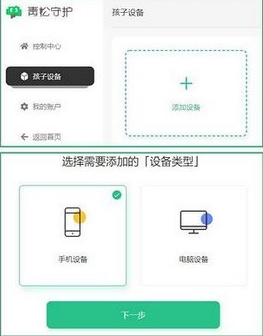
1.点击「孩子设备」进入添加设备界面
2.点击「添加设备」添加孩子设备
3.选择手机设备,点击「下一步」进入扫码页面,使用孩子手机扫码并下载,完成安装后点击[已完成」按钮
4.选择电脑设备,点击「 windows孩子端下载」,下载完安装包后,发送给孩子电脑进行安装
步骤一:使用 指定浏览器,注册并登陆青松守护官网
步骤二:下载 受控端 到需要管控的电脑(win7 / win10)上
步骤三:安装 受控端
步骤四:完成安装后,使用指定浏览器访问青松守护官网
步骤五:使用指定浏览器进入官网后,点击官网[控制中心] 按钮进入后台设置页
步骤六:点击 [功能卡片] 即可进入相应功能管控策略下发页面
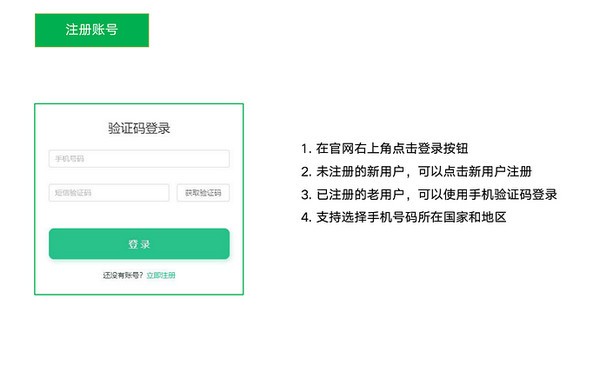
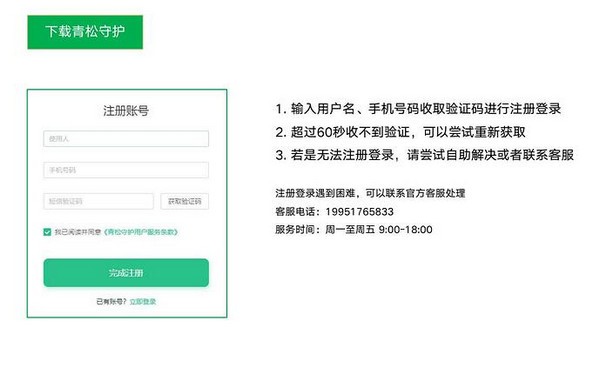
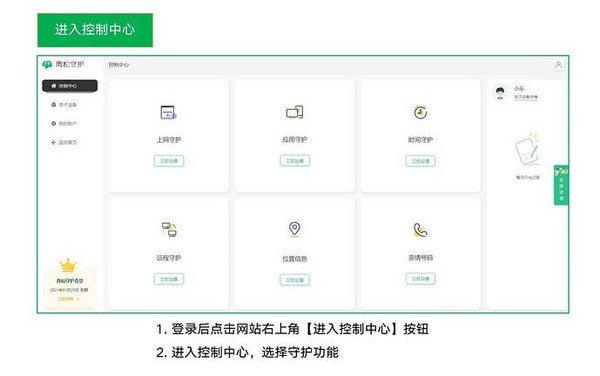
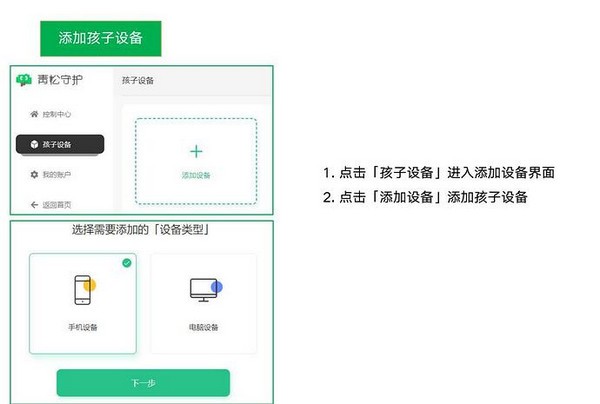
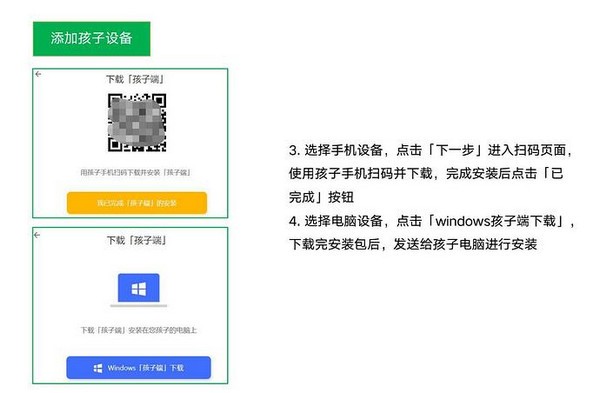
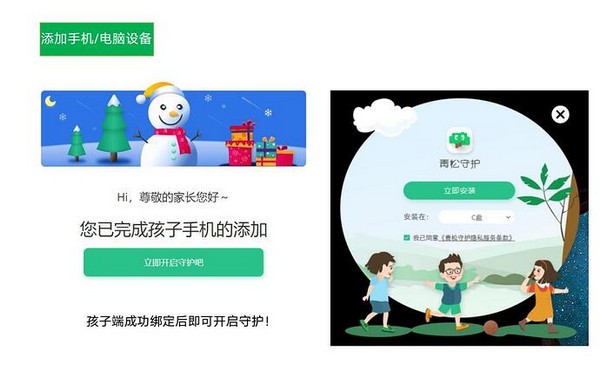

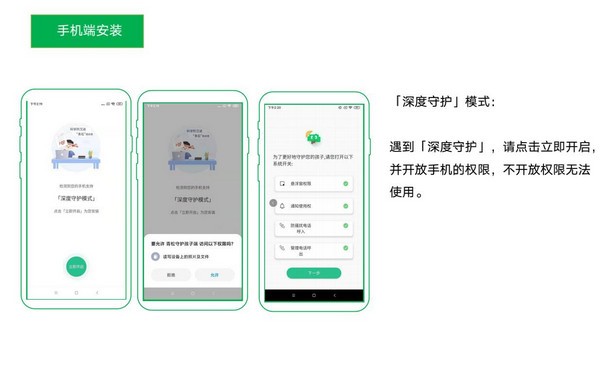
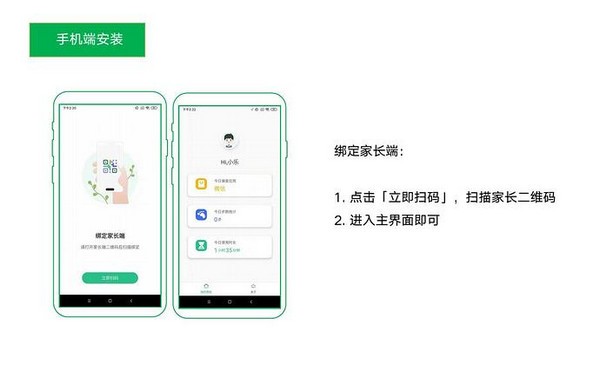
加载全部内容

uninstall tool密钥1K40679人在玩不能免费使用这款卸载软件是因为你没用un...
下载
diskgenius离线激活码37M32503人在玩diskgenius注册码生成器使用起来...
下载
吉吉影音资源BT种子397K53017人在玩我们吉吉影音再一次放大招了~吉吉影音资源...
下载
守望先锋dva本子完整版1M19315人在玩喜欢玩守望先锋的玩家是不是都喜欢美女英雄...
下载
CDR注册机323K16115人在玩cdr注册机怎么用使用方法方面你有了新的...
下载
网页自动点击操作助手电脑版8M15800人在玩经常需要进行刷新网页的朋友可以来使用本站...
下载
一片云验证码平台1004K11134人在玩现在用手机注册个vip都需要验证码好麻烦...
下载
360种子在线编辑器1M13383人在玩360种子在线编辑器是不是你现在很想要,...
下载
奥维互动地图vip账号分享工具28M10241人在玩奥维地图vip怎么收费?这你根本不用管,...
下载
巅峰爱抢购官方版44M9959人在玩有些网上卖的商品是很火爆的,而且也很难能...
下载